iPhone prešiel od svojho predstavenia dlhú cestu, no prehrávanie hudby je stále jednou zo základných funkcií zariadenia. Či ty synchronizovať celú knižnicu iTunes, kopírovať jednotlivé skladby z počítača alebo si stiahnite skladby priamo na telefóne, prehrávanie sa spustí v aplikácii Hudba.
Tip
iPhone má port pre slúchadlá aj reproduktor, takže môže hrať súkromne alebo pre skupinu bez potreby doku. Po pripojení slúchadiel sa reproduktor automaticky vypne.
Prehrávajte hudbu vo svojej knižnici
Vyberte si pieseň
Otvorte aplikáciu Hudba a prezrite si všetky skladby v telefóne. V systéme iOS 8 má aplikácia niekoľko spôsobov, ako triediť hudbu. Vyberte kartu, napr Piesne alebo Albumy, vyberte skupinu – napríklad konkrétny album – a potom klepnutím na skladbu spustite hudbu. Ak si vyberiete z albumu, interpreta alebo inej skupiny skladieb, zobrazí sa aj a Zamiešať tlačidlo pre prehrávanie náhodných skladieb z aktuálneho zoznamu.
Video dňa
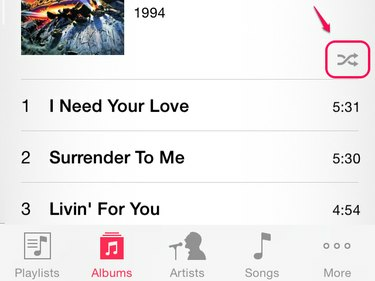
Náhodné prehrávanie skladieb v náhodnom poradí.
Kredit za obrázok: Obrázok s láskavým dovolením spoločnosti Apple
Tip
- Ďalšie zoskupenia skladieb získate klepnutím na Viac. Nájdete tam žánre, kompilácie a skladateľov, ako aj rádio.
- Klepnite Upraviť na výmenu jednej z pôvodných kariet jednou z týchto možností.
- Ak chcete prehľadávať celú knižnicu, posuňte sa na začiatok karty Skladby.
Ovládanie prehrávania
Po spustení hudby sa na obrazovke zobrazia ovládacie prvky prehrávania.
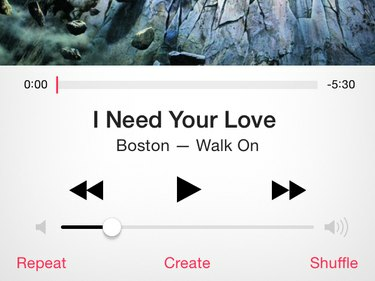
Ovládanie prehrávania hudobnej aplikácie
Kredit za obrázok: Obrázok s láskavým dovolením spoločnosti Apple
Priamo pod obalom albumu je indikátor priebehu. Potiahnutím prstom doľava alebo doprava na lište sa presuniete na inú časť skladby. Pre presnejší pohyb potiahnite prstom nadol z lišty a potom posuňte prst doľava alebo doprava.
Spodná lišta -- pod Predchádzajúce, Prehrať/Pozastaviť a Ďalšie tlačidlá -- ovláda hlasitosť. V spodnej časti obrazovky sú prepínače na Opakujte a Zamiešať. The Vytvorte tlačidlo spustí nový Genius zoznam skladieb zo skladby.
Tip
Klepnutím na obrázok albumu zobrazíte hodnotenie skladby. Ak vyberiete nové hodnotenie, pri synchronizácii telefónu sa zosynchronizuje s vašou knižnicou iTunes.
Ak sa chcete vrátiť do hudobnej knižnice a vybrať inú skladbu, klepnite na späť šípka v hornej časti obrazovky. Váš telefón bude prehrávať pôvodný výber, kým nevyberiete inú skladbu alebo neklepnete na Pauza tlačidlo v ovládacích prvkoch prehrávania.
Ovládacie prvky ovládacieho centra
Po spustení hudby už nemusíte zostávať v aplikácii Hudba. Stlačte tlačidlo Domov a môžete voľne používať ďalšie aplikácie. Ak však iná aplikácia používa zvuk, zastaví vašu hudbu.
Namiesto toho, aby ste sa vracali do aplikácie Hudba zakaždým, keď chcete skladbu pozastaviť alebo preskočiť, potiahnutím prstom nahor z dolnej časti obrazovky otvorte Riadiace centrum.

Apple predstavil Control Center v iOS 7.
Kredit za obrázok: Obrázok s láskavým dovolením spoločnosti Apple
Control Center má základné ovládacie prvky pre prehrávanie hudby, ako aj AirDrop tlačidlo na odoslanie hudby do AirPlay zariadenie. Ak chcete vybrať úplne novú skladbu, klepnutím na názov skladby znova otvorte aplikáciu Hudba.
Rádio iTunes
Apple spustil Rádio iTunes spolu so systémom iOS 7 poskytuje bezplatné streamovanie hudby podporované reklamami do telefónov iPhone a iných zariadení Apple. Ak sa chcete naladiť, otvorte Viac v aplikácii Hudba a klepnite na Rádio. Vyberte si odporúčanú rozhlasovú stanicu a začnite ju ihneď počúvať alebo klepnite na Nová stanica vytvoriť si vlastnú prispôsobenú stanicu.
Pozor
Streamovanie hudby pomocou iTunes Radio využíva internetové pripojenie. Ak sa chcete vyhnúť používaniu dátového plánu, pustite si počas toho rádio pripojený k sieti Wi-Fi.
Predplaťte si stanicu
Ak chcete vytvoriť stanicu, vyhľadajte interpreta alebo konkrétnu skladbu alebo vyberte zo zoznamu žánrov. Ak si vyberiete zo zoznamu žánrov, vyberte podžáner a potom klepnite na + ikonu pre pripojenie k stanici. Ak používate vyhľadávací panel, jednoducho klepnite na jeden z výsledkov.
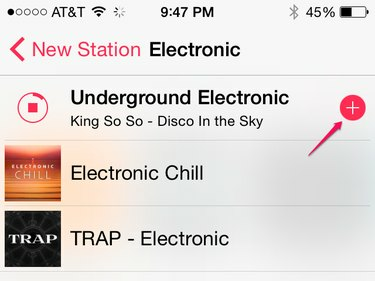
Pripojte sa k žánrovej stanici pomocou tlačidla +. Predplatné rozhlasových staníc je bezplatné.
Kredit za obrázok: Obrázok s láskavým dovolením spoločnosti Apple
Ovládanie prehrávania
Ovládacie prvky prehrávania v iTunes Radio vyzerajú podobne ako vo vašej hudobnej knižnici, ale neponúkajú toľko možností. Nemôžete sa vrátiť na predchádzajúcu skladbu a nemôžete hľadať inú pozíciu v skladbe. Rozhlasové stanice majú tiež obmedzený počet preskočení: šesť za hodinu na stanicu. Tlačidlo s hviezdičkou otvorí ponuku s odkazmi na pridanie skladby do zoznamu želaní iTunes, na prehrávanie viacerých podobných skladieb alebo na prehrávanie menej podobných skladieb.
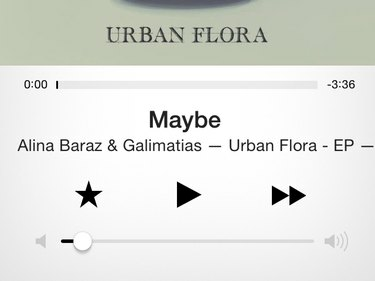
Ovládanie prehrávania v iTunes Radio
Kredit za obrázok: Obrázok s láskavým dovolením spoločnosti Apple
Pozor
Na rozdiel od tradičného rádia nemáte priamu kontrolu nad tým, ktoré skladby sa hrajú v iTunes Radio dvaja ľudia, ktorí počúvajú tú istú stanicu na rôznych zariadeniach, nebudú počuť rovnaké skladby rovnaké poradie.
Tip
ITunes Radio je zabudované do iOS, no nie je to jediná možnosť streamovania hudby. Medzi ďalšie možnosti dostupné v App Store patria Pandora, Spotify a Rdio.



